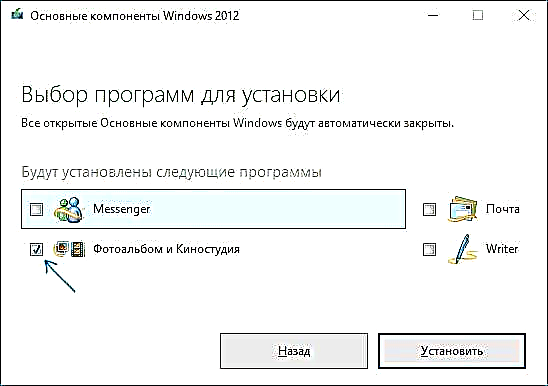වින්ඩෝස් මූවි මේකර් යනු මයික්රොසොෆ්ට් හි නොමිලේ වීඩියෝ සංස්කාරකයකි, එහි සරල බව සහ එය මීට පෙර වින්ඩෝස් මෙහෙයුම් පද්ධතියේ කොටසක් වීම නිසා බොහෝ පරිශීලකයින්ගේ ආදරය දිනාගෙන ඇත. කෙසේ වෙතත්, වින්ඩෝස් 7, 8 සහ වින්ඩෝස් 10 හි ඔබට එය සොයාගත නොහැක. මයික්රොසොෆ්ට් හි OC හි නවතම අනුවාද වල Movie Maker ස්ථාපනය කරන්නේ කෙසේද යන්න මෙම ලිපියෙන් විස්තර කෙරේ. සිත්ගන්නාසුළු විය හැකිය: ඉහළම නිදහස් වීඩියෝ සංස්කාරකවරු
බොහෝ විට එවැනි වැඩසටහන් වලදී මෙන්, වින්ඩෝස් මූවි මේකර් බාගත කරන්නේ කොහෙන්දැයි සොයා ගැනීමට උත්සාහ කරන විට, ශුන්ය නොවන සම්භාවිතාවක් ඇති පරිශීලකයා සැක සහිත වෙබ් අඩවියකට පිවිසෙන අතර, බාගත කළ ලේඛනාගාරය ඔබට කෙටි පණිවුඩ යැවීමට හෝ ස්ථාපනය කිරීමට අසනු ඇත, අවශ්ය වැඩසටහනට අමතරව, කිසිවෙකුට අවශ්ය නොවන අමතර සංරචක. මෙය සිදුවීම වලක්වා ගැනීම සඳහා, මීට පෙර නිල මයික්රොසොෆ්ට් වෙබ් අඩවිය වෙත හැරීම ප්රමාණවත් නමුත් මෑතකදී මෙම වීඩියෝ සංස්කාරකය එතැනින් ඉවත් කර ඇත. කෙසේ වෙතත්, මුල් චිත්රපට නිෂ්පාදකයා බාගත කිරීමේ හැකියාව පැවතුනි.
Movie Maker රුසියානු බසින් අන්තර්ජාල ලේඛනාගාරයෙන් නොමිලේ බාගත කරගන්නේ කෙසේද?
මයික්රොසොෆ්ට් විසින් වින්ඩෝස් මූවි මේකර් නිල වෙබ් අඩවියෙන් බාගත කිරීමේ හැකියාව ඉවත් කරන ලදි (සහ “චිත්රපට චිත්රාගාරය” සහ චිත්රපට නිෂ්පාදකයාගේ පැරණි අනුවාදය). තෙවන පාර්ශවීය වෙබ් අඩවි වලින් ලබා ගත හැකි එකම වීඩියෝ සංස්කාරකයට සමහර විට අනවශ්ය මෘදුකාංග ස්ථාපනය කළ හැකිය.
කෙසේ වෙතත්, පෙනෙන පරිදි, අන්තර්ජාල ලේඛනාගාර වෙබ් අඩවියේ (web.archive.org, එය පෙර දින ඇතුළුව අන්තර්ජාලයේ ලේඛනාගාරයකි), මෙම ලිපිගොනු ලබා ගත හැකිය (මයික්රොසොෆ්ට් වෙබ් අඩවි ලේඛනාගාරයේ කොටසක් ලෙස): එපමනක් නොව, ඒවායේ මුල් ස්වරූපයෙන්, තෙවන පාර්ශවීය වෙබ් අඩවි වලින් බාගත කිරීමට වඩා හොඳ සහ ආරක්ෂිත නිල වෙබ් අඩවියේ පළ කර ඇත.
Movie Maker (එනම් රුසියානු භාෂා ගොනුවකට) බාගත කිරීම සඳහා link ජු සබැඳියක් සොයා ගැනීම ප්රමාණවත්ය, ඒවා අතීතයේ මයික්රොසොෆ්ට් වෙබ් අඩවියේ ඉදිරිපත් කර ඇති පරිදි, web.archive.org වෙත ඇතුළු කර ඉතිරි කළ විකල්පයක් ඇති දිනය තෝරන්න අන්තර්ජාල ලේඛනාගාරය.

නිල වෙබ් අඩවියේ රුසියානු භාෂාවෙන් වින්ඩෝස් චිත්රපට නිෂ්පාදකයා බාගත කිරීම සඳහා link ජු සම්බන්ධතා පහත පරිදි වේ:
- //download.microsoft.com/download/2/e/3/2e33cda0-9eea-4308-b5a6-2e31abad6523/MM26_RU.msi (Movie Maker 2.6).
- //wl.dlservice.microsoft.com/download/1/D/7/1D7A2972-EF5A-46CF-AB3C-8767E6EAF40C/en/wlsetup-all.exe (Windows Movie Maker 2012, Film Studio).
අන්තර්ජාල ලේඛනාගාරයේ මෙම ලිපිගොනු සෙවීමෙන් පසු (මෙය කරන්නේ කෙසේදැයි පැහැදිලි නැතිනම් - පහත වීඩියෝවක් ඇත) අපට සෘජු බාගත කිරීමේ සබැඳි ලැබේ:
- ඔබට වින්ඩෝස් මූවි මේකර් 2.6 රුසියානු භාෂාවෙන් //web.archive.org/web/20150613220538///download.microsoft.com/download/2/e/3/2e33cda0-9eea-4308-b5a6-2e31abad6523/MM26_RU වෙතින් බාගත හැකිය. .msi

- "වින්ඩෝස් 2012 හි ප්රධාන කොටස්" ලෙස රුසියානු බසින් Movie Maker 2012 6.0 (Film Studio) බාගන්න: //web.archive.org/web/20130117135929///wl.dlservice.microsoft.com/download/1/D/7 /1D7A2972-EF5A-46CF-AB3C-8767E6EAF40C/en/wlsetup-all.exe

පළමු හා දෙවන විකල්ප ස්ථාපනය කිරීම අපහසු නැත, ඔබ එවැනි කරුණු සැලකිල්ලට ගත යුතුය.
- වින්ඩෝස් මූවි මේකර් 2.6 හි, ස්ථාපක අතුරුමුහුණත ඉංග්රීසියෙන් ඇත (වීඩියෝ සංස්කාරකය රුසියානු භාෂාවෙන් ඇත).
- පළමු තිරය මත වින්ඩෝස් ෆිල්ම් මේකර් 6.0 (2012) ස්ථාපනය කරන විට, ඔබට "ස්ථාපනය කිරීමට වැඩසටහන් තෝරන්න" ක්ලික් කර අනවශ්ය සියලුම අංග ක්රියා විරහිත කර චිත්රපට චිත්රාගාරය පමණක් ඉතිරි කළ හැකිය (සහ අතහැර දැමිය නොහැකි ඡායාරූප ඇල්බමයක්).
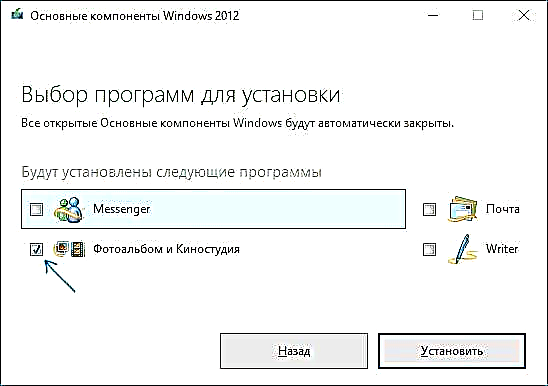
මම ස්ථාපකයන් දෙකම පරීක්ෂා කර බැලුවෙමි - අවස්ථා දෙකේදීම මෙය මයික්රොසොෆ්ට් හි මුල් ගොනුවයි, ස්ථාපනය සාර්ථකයි, සහ චිත්රපට නිෂ්පාදකයාගේ සංස්කරණ දෙකම වින්ඩෝස් 10 හි සාර්ථකව ක්රියා කරයි (එයින් අදහස් වන්නේ ඒවා වින්ඩෝස් 7, 8 සහ 8.1 හි වැඩ කරනු ඇත).
කෙසේ වෙතත්, ෆිල්ම් ස්ටුඩියෝ ස්ථාපනය කිරීමට මම නිර්දේශ කරමි - එයට මුල් චිත්රපට නිෂ්පාදකයාට වඩා ආදාන වීඩියෝ ආකෘති සඳහා වඩා හොඳ සහයෝගයක් ඇත. නමුත් එය ක්රියාත්මක වීමට නම්, ඔබේ පරිගණකයේ .NET Framework 3.5 අවශ්ය වේ (මෙම අංගය ස්වයංක්රීයව බාගත කර ස්ථාපනය කිරීමට ඔබෙන් අසනු ඇත).
වීඩියෝ උපදෙස්
සටහන: මෑතකදී, වින්ඩෝස් 10 සඳහා මයික්රොසොෆ්ට් වීඩියෝ සංස්කාරකයේ තවත් නිල සංස්කරණයක් දර්ශනය විය - වින්ඩෝස් 10 යෙදුම් වෙළඳසැලේ ස්ටුඩියෝව.
Movie Maker 2.6 සහ Movie Maker 6.0 ස්ථාපනය බාගත කිරීම සඳහා නිල නොවන ක්රමය
වින්ඩෝස් 10 නිකුතුවෙන් පසු, මඟ හැරුණු විශේෂාංග ස්ථාපක 10 (එම්එෆ්අයි 10) පද්ධතියේ තෙවන පාර්ශවීය අංගයක් ජනප්රිය විය, එය මෙහෙයුම් පද්ධතියේ පෙර සංස්කරණවල තිබූ නමුත් ඉක්මණින් සංරක්ෂණය කිරීම සඳහා වූ අයිඑස්ඕ ගොනුවකි. MFI 7 හි අනුවාදයක් ද ඇත (වින්ඩෝස් 7 සඳහා), නමුත් අනුවාද දෙකම මඟින් පද්ධතියේ සියලුම මෑත සංස්කරණ වලදී Movie Maker ස්ථාපනය කිරීමට ඉඩ ලබා දේ.
බාගත කිරීමේ පියවර සරලයි - MFI 10 හෝ MFI 7 බාගත කර පද්ධතියේ ISO රූපය සවි කරන්න. සවිකර ඇති තැටියෙන් mfi.exe ක්රියාත්මක කළ හැකි ගොනුව ධාවනය කරන්න, ඉන්පසු වින්ඩෝස් චිත්රපට නිෂ්පාදකය තෝරන්න (මේ සඳහා, වැඩසටහන් කවුළුවේ පතුලේ ඇති MFI 10 හි, 3 වන පිටුවට අනුචලනය කරන්න), ඉන්පසු වීඩියෝ සංස්කාරකයේ අවශ්ය අනුවාදය (6.0 අනුවාදය සඳහා DVD Maker ද අඩංගු වේ) ඡායාරූප සහ වීඩියෝ වලින් ඩීවීඩී සාදන්න).

ස්වයංක්රීය ස්ථාපනය ආරම්භ වනු ඇති අතර, අවසානයේදී ඔබේ පද්ධතියේ වැඩ කරන චිත්රපට නිෂ්පාදකයෙකු ලැබෙනු ඇත (ඕනෑම ආරම්භක ගැටළු සඳහා, අනුකූලතා ප්රකාරයේදී දියත් කිරීමට උත්සාහ කරන්න). පහත රූපරාමුවෙහි වින්ඩෝස් 10 හි මේ ආකාරයෙන් ස්ථාපනය කර ඇති 6.0 අනුවාදය ඇත.

මීට පෙර, මඟ හැරුණු විශේෂාංග ස්ථාපකයට තමන්ගේම නිල වෙබ් අඩවියක් තිබූ අතර එය දැන් වසා ඇත. කෙසේ වෙතත්, MFI වෙබ් අඩවියෙන් බාගත කිරීම සඳහා පවතී: chip.de/downloads/Missed-Features-Installer-fuer-Windows-10_88552123.html (නමුත් ප්රවේශම් වන්න, chip.de සහිත ස්ථාපකය ඔබට ප්රතික්ෂේප කළ හැකි පරිගණකයක අතිරේක මෘදුකාංග ස්ථාපනය කිරීමට ද උත්සාහ කරයි).
මයික්රොසොෆ්ට් වෙතින්
අවධානය: නිල මයික්රොසොෆ්ට් වෙබ් අඩවියෙන් පහත බාගත කිරීමේ ක්රම තවදුරටත් ක්රියාත්මක නොවේ, පළමු විකල්පය 2017 ජනවාරි මාසයේදී අතුරුදහන් විය, දෙවැන්න 2016 දී ය.
මයික්රොසොෆ්ට් වෙබ් අඩවියෙන් ඔබට වින්ඩෝස් මූවි මේකර් රුසියානු භාෂාවෙන් එකවර සංස්කරණ දෙකකින් බාගත හැකිය (පහත අපි ඒවා භාවිතා කරමින් ස්ථාපනය දෙස බලමු), 2.6 සහ 6.0 අනුවාද වල වීඩියෝ සංස්කාරකයක් ස්ථාපනය කිරීමට එක් ආරක්ෂිත නිල නොවන ක්රමයක් ද ඇත:
- වැඩසටහනේ නවතම අනුවාදය වින්ඩෝස් එසෙන්ශල්ස් (වින්ඩෝස් 2012 හි ප්රධාන සංරචක) හි කොටසකි, එය යූ ටියුබ් සහ විමියෝ සේවා සමඟ ඒකාබද්ධ වීම, නව වීඩියෝ සහ සජීවිකරණ බලපෑම්, පුළුල් ආකෘති ලැයිස්තුවක් සඳහා සහාය සහ වෙනස් කළ අතුරු මුහුණතක් වැනි නව අංගයන්ගෙන් සමන්විත වේ. මෙම වෙබ් අඩවිය දැනට චිත්රපට චිත්රාගාරයක් ලෙස හැඳින්වේ. වෙබ් ස්ථාපකය භාවිතයෙන් ස්ථාපනය කර ඇති අතර රුසියානු භාෂාවක් ඇත
- වින්ඩෝස් මූවි මේකර් හි සම්මත (වින්ඩෝස් හි පෙර සංස්කරණ වලින් හුරුපුරුදු) අනුවාදය සම්පූර්ණ ස්ථාපකයක් ලෙස බාගත හැකිය (එනම්, ඔබට අන්තර්ජාලයට සම්බන්ධ නොවී එය ස්ථාපනය කළ හැකිය). රුසියානු භාෂාව සහාය දක්වයි. (ස්තූතියි තවදුරටත් ක්රියාත්මක නොවේ)
- රුසියානු භාෂා සහාය නොමැතිව වින්ඩෝස් 7, 8 සහ වින්ඩෝස් 10 සඳහා වින්ඩෝස් මූවි මේකර් 2.6 හෝ 6.0 ස්ථාපනය කිරීම.
වින්ඩෝස් ෆිල්ම් මේකර් (ෆිල්ම් ස්ටූඩියෝ) හි සංස්කරණ දෙකම වින්ඩෝස් 7, 8 සහ වින්ඩෝස් 10 හි ක්රියා කරයි. පහත මම ඒවා බාගත කරන්නේ කෙසේද, ස්ථාපනය කරන්නේ කෙසේද සහ අතුරු මුහුණතේ තිරපිටපත් ඇතුළත් කරන්නේ කෙසේද යන්න පෙන්වනු ඇත, සමහර විට එය ඔබට තීරණය කිරීමට උපකාරී වනු ඇත.
වින්ඩෝස් එසෙන්ශල් සමඟ වින්ඩෝස් චිත්රපට නිෂ්පාදකයා බාගත කර ස්ථාපනය කරන්න
යාවත්කාලීන කිරීම: 2017 ජනවාරි 10 වන දින සිට මයික්රොසොෆ්ට් විසින් ෆිල්ම් ස්ටුඩියෝව නිල වෙබ් අඩවියෙන් බාගත කිරීමේ හැකියාව ඉවත් කරන ලදී, මන්ද පහත විස්තර කර ඇති පියවර තවදුරටත් මෙය කිරීමට ඉඩ නොදෙන බැවිනි.

"නව" වින්ඩෝස් චිත්රපට නිෂ්පාදකයා බාගත කිරීම සඳහා, සබැඳිය ක්ලික් කරන්න microsoft.com/en-US/download/details.aspx?id=26689 සහ “බාගන්න” බොත්තම ක්ලික් කරන්න.

බාගත කළ ගොනුව ස්ථාපනය කිරීමට, ධාවනය කිරීමට, වින්ඩෝස් හි සියලුම ප්රධාන කොටස් ස්ථාපනය කිරීමට හෝ ඔබට අවශ්ය ඒවා තෝරා ගැනීමට ඔබට යෝජනාවක් පෙනෙනු ඇත. මෙම විකල්පයන්ගෙන් දෙවැන්න තෝරාගැනීමේදී, ඔබට ඡායාරූප ඇල්බමයක් සහ චිත්රපට චිත්රාගාරයක් පමණක් ස්ථාපනය කිරීම නියම කළ හැකිය (මෙය වින්ඩෝස් චිත්රපට නිෂ්පාදකයා වේ) සහ ස්ථාපනය දිගටම කරගෙන යන්න. ස්ථාපනය කිරීමෙන් පසු, ඔබට වැඩසටහන භාවිතා කිරීම ආරම්භ කළ හැකිය. මෙම ස්ථාපන විකල්පය භාවිතා කරන විට ක්රමලේඛ අනුවාදයේ තිර රුවක් පහත දැක්වේ, එවිට අපි සලකා බලන්නේ “පැරණි” අනුවාදය ස්ථාපනය කිරීම මිස චිත්රපට චිත්රාගාරයක් නොවේ.

නිල වෙබ් අඩවියෙන් වින්ඩෝස් චිත්රපට නිෂ්පාදක 2.6 බාගත කරන්නේ කෙසේද?
යාවත්කාලීන කිරීම: අවාසනාවකට මෙන්, Movie Maker හි පැරණි අනුවාදය Microsoft වෙබ් අඩවියෙන් ඉවත් කරන ලදි. මේ මොහොතේ, එය එතැනින් බාගත කිරීම අසාර්ථක වනු ඇත (එනම්, නිල නොවන ප්රභවයන් පමණක් සොයමින්). එහෙත්, ඔබට තවමත් වින්ඩෝස් චිත්රපට නිෂ්පාදක 2.6 හෝ 6.0 අවශ්ය නම්, එය බාගත කිරීම සඳහා අමතර ක්රම ඊළඟ කොටසේ විස්තර කෙරේ.
මූලික වින්ඩෝස් සංරචක ස්ථාපනය නොකර වින්ඩෝස් චිත්රපට නිෂ්පාදකයාගේ සම්මත අනුවාදය බාගත කිරීම සඳහා, මෙම පිටුවට යන්න: //www.microsoft.com/en-us/download/details.aspx?id=34

"බාගන්න" බොත්තම ක්ලික් කිරීමෙන් පසුව, අපේක්ෂිත බාගැනීම තෝරා ගැනීමට ඔබෙන් විමසනු ඇත. රුසියානු අනුවාදය සඳහා, MM26_RU.msi ගොනුව තෝරන්න.

බාගැනීම සම්පුර්ණ වූ විට, ගොනුව ධාවනය කර ස්ථාපන විශාරදයේ උපදෙස් අනුගමනය කරන්න. ස්ථාපනය සඳහා මිනිත්තුවකටත් අඩු කාලයක් ගත වන අතර කෙටි කාලයක් තුළදී ඔබට වින්ඩෝස් හි පෙර සංස්කරණවල කොටසක් ලෙස ඔබ මීට පෙර භාවිතා කළේ නම් ඔබට එය පුරුදු විය හැකි අනුවාදයේ ස්ථාපනය කර ඇති නොමිලේ වීඩියෝ සංස්කාරකය ලැබෙනු ඇත. පහත දැක්වෙන්නේ වින්ඩෝස් මූවි මේකර් 2.6 හි ප්රධාන කවුළුවේ තිර රුවක්.

එපමණයි. විශ්වාසදායක මූලාශ්රවලින් නිවැරදි වැඩසටහන ලබා ගැනීමට ලිපිය ඔබට උපකාරී වනු ඇතැයි මම බලාපොරොත්තු වෙමි.